
Πίνακας περιεχομένων:
- Βήμα 1: Ξεκινήστε ένα νέο τετράδιο/φύλλο εργασίας του Excel
- Βήμα 2: Προσθέστε την καρτέλα προγραμματιστή στο φύλλο σας
- Βήμα 3: Κάντε κλικ στην καρτέλα Προγραμματιστής
- Βήμα 4: Προσθέστε ένα κουμπί με δυνατότητα κλικ
- Βήμα 5: Σχεδιάστε το κουμπί σας οπουδήποτε θέλετε
- Βήμα 6: Προσθέστε τον κωδικό σας στο κουμπί
- Βήμα 7: Κάντε κλικ στην επιλογή Αποθήκευση και λειτουργία σχεδίασης
- Βήμα 8: Κάντε κλικ σε αυτό το κουμπί τώρα
- Βήμα 9: Το Google Chrome έχει ανοίξει και τώρα μπορείτε να πλοηγηθείτε κανονικά
- Βήμα 10: Αποθηκεύστε και κλείστε το φύλλο ως "Βιβλίο εργασίας με ενεργοποίηση μακροεντολής"
- Συγγραφέας John Day [email protected].
- Public 2024-01-30 08:36.
- Τελευταία τροποποίηση 2025-01-23 14:39.
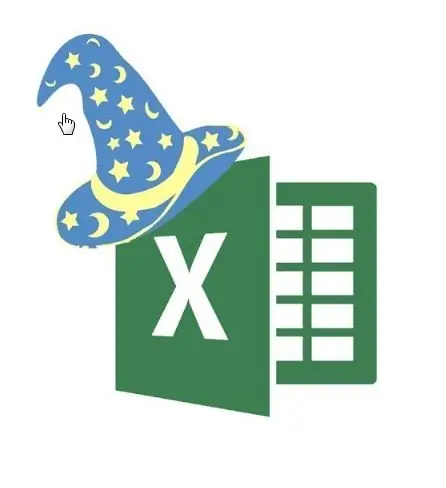
Γνωρίζατε ότι μπορείτε εύκολα να προσθέσετε μια δυνατότητα αναζήτησης στο υπολογιστικό φύλλο excel σας;!
Μπορώ να σας δείξω πώς να το κάνετε σε μερικά απλά βήματα!
Για να το κάνετε αυτό θα χρειαστείτε τα εξής:
- Ένας υπολογιστής - (ΕΛΕΓΧΕ!)
- Microsoft Excel
-
Το Google Chrome είναι εγκατεστημένο στον υπολογιστή σας
(βεβαιωθείτε ότι είναι εγκατεστημένο στον ακόλουθο φάκελο: C: / Program Files (x86) Google / Chrome / Application / chrome.exe)
- Λίγα λεπτά γρήγορα για να ακολουθήσετε μαζί με αυτό το διδακτικό
Βήμα 1: Ξεκινήστε ένα νέο τετράδιο/φύλλο εργασίας του Excel
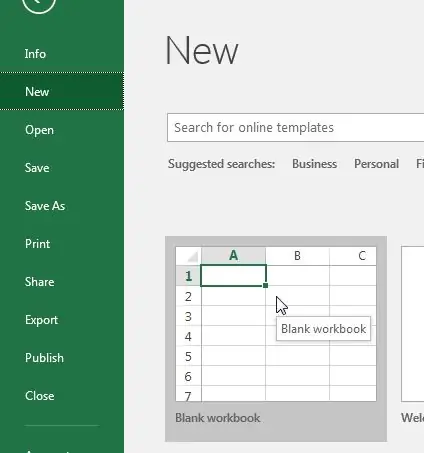
Ανοίξτε το Excel και κάντε κλικ:
- Αρχείο
- Νέος
- Κενό
Βήμα 2: Προσθέστε την καρτέλα προγραμματιστή στο φύλλο σας
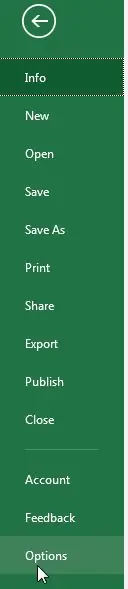
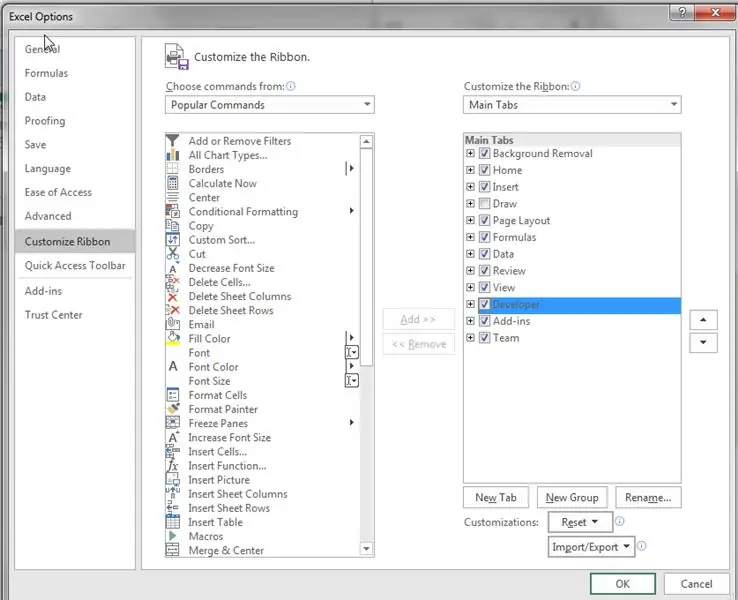
Αυτό το βήμα θα σας επιτρέψει να προσθέσετε και να δημιουργήσετε τις δικές σας μακροεντολές excel.
ΚΑΙ ΕΡΧΕΤΑΙ ΠΡΟΤΥΠΟ στο excel, ουάου!
- Κάντε κλικ στο Αρχείο
- Κάντε κλικ στην επιλογή Επιλογές
- Προσαρμογή κορδέλας
- Στη συνέχεια, βρείτε τον προγραμματιστή στην αριστερή στήλη και κάντε κλικ σε αυτό
- Στη συνέχεια, κάντε κλικ στην επιλογή "Προσθήκη" και θα δείτε τον προγραμματιστή στη δεξιά στήλη, όπως φαίνεται στην εικόνα
Μόλις είναι εκεί, μπορείτε να βγείτε από τις επιλογές μετά την αποθήκευση (κάντε κλικ στο κουμπί OK στο κάτω μέρος)
Βήμα 3: Κάντε κλικ στην καρτέλα Προγραμματιστής
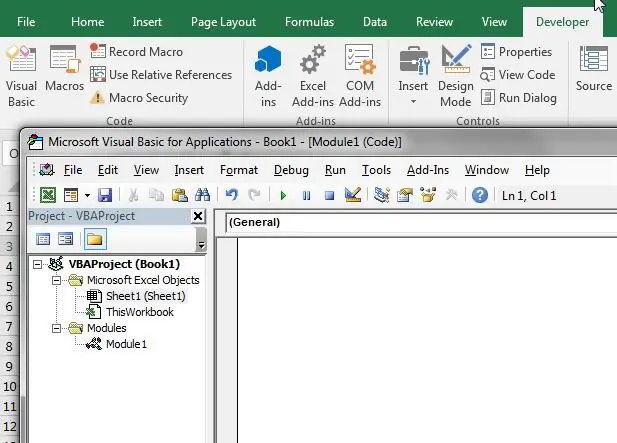
Τώρα θα πρέπει να δείτε μια άλλη καρτέλα που προστέθηκε στην κορδέλα σας στο επάνω μέρος του φύλλου.
Κάντε κλικ σε αυτό και απλώς δείτε τις δυνατότητες που μπορείτε να κάνετε με αυτό.
Βήμα 4: Προσθέστε ένα κουμπί με δυνατότητα κλικ
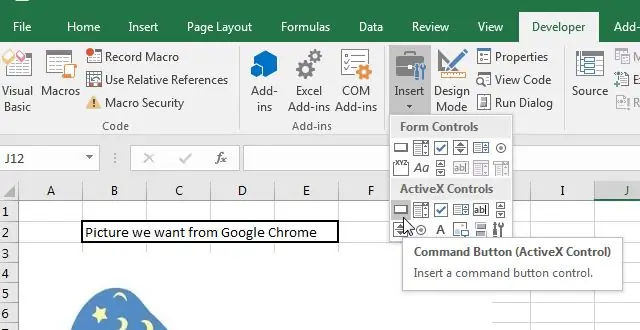
Από εδώ θα κάνετε τα εξής:
- Κάντε κλικ στο Εισαγωγή
-
Στη συνέχεια, κατεβείτε στην επιλογή που μοιάζει με κουτί
Θα πρέπει να φέρει την ένδειξη "Command Button ActiveX Control"
Βήμα 5: Σχεδιάστε το κουμπί σας οπουδήποτε θέλετε
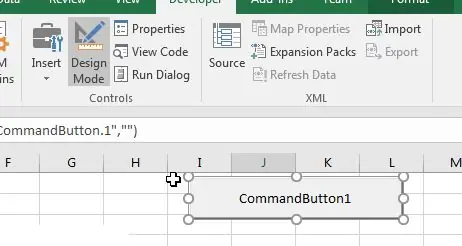
Κάντε το κουτί όσο μεγάλο ή μικρό θέλετε και όπου θέλετε!
Όταν το έχετε εκεί που θέλετε στη συνέχεια, θα κάνουμε διπλό κλικ στο εσωτερικό του για να προσθέσουμε τον κωδικό μας.
Βήμα 6: Προσθέστε τον κωδικό σας στο κουμπί
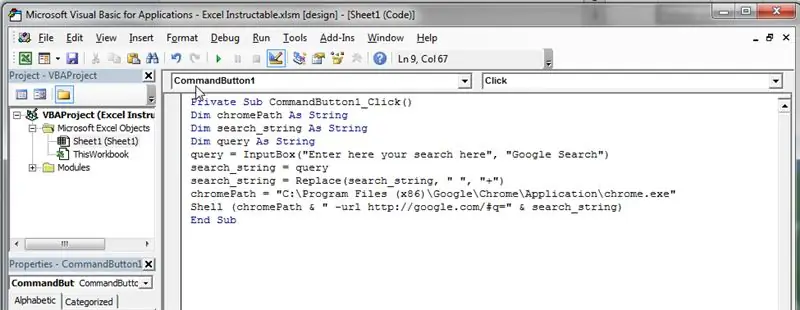
ΔΕΝ ΧΡΕΙΑΖΕΤΑΙ ΝΑ ΓΝΩΡΙΖΕΤΕ ΠΩΣ ΝΑ ΚΩΔΙΚΟΠΟΙΗΣΕΤΕ ΓΙΑ ΑΥΤΟ ΤΟ ΜΕΡΟΣ, ΑΠΛΑ ΑΝΤΙΓΡΑΦΕΤΕ ΚΑΙ ΠΑΣΤΕ ΤΟΝ ΚΩΔΙΚΟ ΜΟΥ ΑΚΟΛΟΥΘΗΣΤΕ:
Private Sub CommandButton1_Click ()
Dim chromePath As String
Αμβλύνει τη συμβολοσειρά αναζήτησης ως συμβολοσειρά
Dim query As String
query = InputBox ("Εισαγάγετε εδώ την αναζήτησή σας εδώ", "Αναζήτηση Google")
search_string = ερώτημα
search_string = Αντικατάσταση (string_ search, "", "+")
chromePath = "C: / Program Files (x86) Google / Chrome / Application / chrome.exe"
Shell (chromePath & "-url https://google.com/#q=" & search_string)
Τέλος υπο
Βήμα 7: Κάντε κλικ στην επιλογή Αποθήκευση και λειτουργία σχεδίασης
Μπορείτε να αποθηκεύσετε αυτήν την ενότητα κωδικών και να κλείσετε αυτό το πλαίσιο, διατηρώντας το Excel ανοιχτό.
Στη συνέχεια, κάντε κλικ στην επιλογή Λειτουργία σχεδίασης στην κορδέλα για να σας επιτρέψει να κάνετε κλικ τώρα στο κουμπί.
(Συνιστάται η αποθήκευση σε αυτό το σημείο σε περίπτωση που εμφανιστούν σφάλματα)
Βήμα 8: Κάντε κλικ σε αυτό το κουμπί τώρα
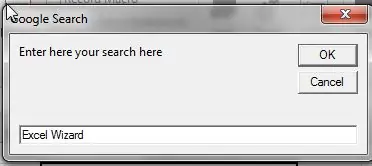
Όταν το κάνετε κλικ με τη λειτουργία λειτουργίας απενεργοποιημένη, θα πρέπει να εμφανιστεί αυτό το πλαίσιο.
Αν όχι, μπορεί δυστυχώς να λάβετε κάποια λάθη.
Εάν δεν ανησυχείτε, μπορεί να έχετε χάσει τον κωδικό λάθος ή κάποια άλλη παραβίαση που μπορεί να μου λείπει.
Μη διστάσετε να σχολιάσετε παρακάτω και θα εξετάσω την ενημέρωση του -ibible για να σας βοηθήσω!
Θα πρέπει να μπορείτε να εισάγετε κείμενο τώρα και για δοκιμή χρησιμοποίησα: "Οδηγός Excel"
Βήμα 9: Το Google Chrome έχει ανοίξει και τώρα μπορείτε να πλοηγηθείτε κανονικά
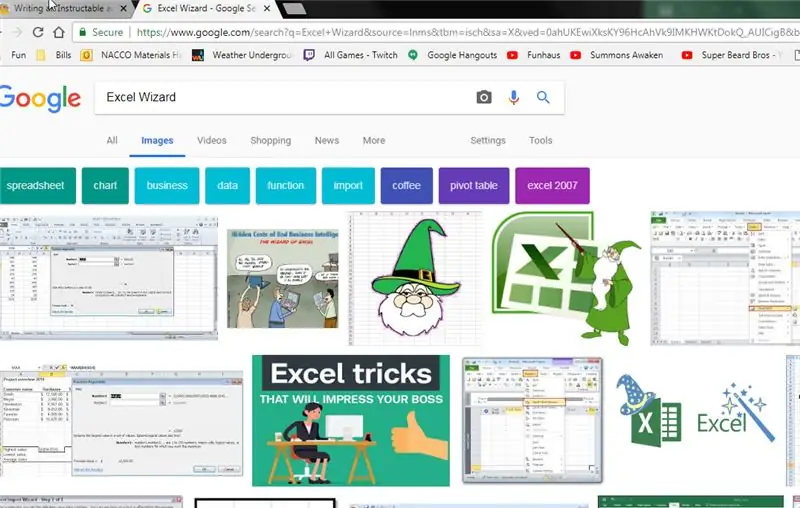
Αυτό θα πρέπει να ανοίξει και να κάνει μια αναζήτηση στο Google με βάση τον όρο που καταχωρίσατε.
Προς το παρόν είναι απλώς αναζήτηση, αλλά σε μελλοντικά μαθήματα μπορούμε να προσθέσουμε σε αυτό για να τα κάνουμε να εισάγουν δεδομένα πίσω στο excel και να κάνουν κάθε είδους τρελά πράγματα φιλικά προς το χρήστη. Τακτο ε;!
Βήμα 10: Αποθηκεύστε και κλείστε το φύλλο ως "Βιβλίο εργασίας με ενεργοποίηση μακροεντολής"

Βεβαιωθείτε ότι έχετε αποθηκεύσει αυτό το βιβλίο εργασίας ως "Βιβλίο εργασίας με δυνατότητα ενεργοποίησης μακροεντολής", διαφορετικά θα εμφανιστούν μηνύματα σφάλματος κατά την έξοδο και θα ανοίξουν ξανά.
Ελπίζω ότι αυτό βοηθάει και μη διστάσετε να τροποποιήσετε τον κώδικα για να ικανοποιήσετε τις ανάγκες σας ή να τον προσθέσετε με τις δικές σας δυνατότητες!
Απολαμβάνω!
Συνιστάται:
Chrome Web Extension - Δεν απαιτείται προηγούμενη εμπειρία κωδικοποίησης: 6 βήματα

Chrome Web Extension - Δεν απαιτείται προηγούμενη εμπειρία κωδικοποίησης: Οι επεκτάσεις Chrome είναι μικρά προγράμματα που έχουν δημιουργηθεί για να βελτιώσουν την εμπειρία περιήγησης των χρηστών. Για περισσότερες πληροφορίες σχετικά με τις επεκτάσεις chrome, μεταβείτε στη διεύθυνση https://developer.chrome.com/extensions. Για να δημιουργήσετε μια επέκταση ιστού Chrome, απαιτείται κωδικοποίηση, επομένως είναι πολύ χρήσιμο να ελέγξετε το HT
Κάντε το Blind να αναγνωρίσει τα πράγματα αγγίζοντας τα πράγματα γύρω τους χρησιμοποιώντας το MakeyMakey: 3 βήματα

Κάντε τους τυφλούς να αναγνωρίζουν πράγματα αγγίζοντας πράγματα γύρω τους χρησιμοποιώντας το MakeyMakey: εισαγωγήΑυτό το έργο στοχεύει να κάνει τη ζωή των τυφλών εύκολη, εντοπίζοντας τα πράγματα γύρω τους μέσω της αίσθησης της αφής. Εγώ και ο γιος μου Μουσταφά σκεφτήκαμε να βρούμε ένα εργαλείο για να τους βοηθήσουμε και στην περίοδο που χρησιμοποιούμε το υλικό MakeyMakey
Πώς να δημοσιεύσετε φωτογραφίες στο Instagram από τον υπολογιστή σας χρησιμοποιώντας το Google Chrome: 9 βήματα

Πώς να δημοσιεύετε φωτογραφίες στο Instagram από τον υπολογιστή σας χρησιμοποιώντας το Google Chrome: Το Instagram είναι μία από τις κορυφαίες πλατφόρμες κοινωνικών μέσων αυτήν τη στιγμή. Τα άτομα που χρησιμοποιούν αυτήν την πλατφόρμα μπορούν να μοιραστούν φωτογραφίες και σύντομα βίντεο που μπορούν να μεταφορτωθούν χρησιμοποιώντας την εφαρμογή Instagram για κινητά. Μία από τις κύριες προκλήσεις που αντιμετωπίζουν οι χρήστες του Instagram είναι η
Πώς να εγκαταστήσετε επεκτάσεις στο Google Chrome: 3 βήματα

Πώς να εγκαταστήσετε επεκτάσεις στο Google Chrome: Οι επεκτάσεις είναι ένα πολύ εύχρηστο εργαλείο για χρήση στο Google Chrome. Μπορούν να διαφέρουν από λεξικά, συντομεύσεις email ή ακόμη και συσκευές εγγραφής οθόνης. Εξαιρετικά εύκολες και εξαιρετικά εύχρηστες επεκτάσεις μπορούν να βελτιώσουν την εμπειρία σας στο Chrome
Προσθέστε πράγματα στο μενού 'ΑΠΟΣΤΟΛΗ ΣΤΟ': 7 Βήματα

Προσθήκη υλικού στο μενού «ΑΠΟΣΤΟΛΗ ΣΤΟ»: Το μενού ΑΠΟΣΤΟΛΗ ΣΤΟ είναι μια συμβατή γραμμή μενού για την αποστολή αντικειμένων από το ένα μέρος στο άλλο, αλλά συνήθως έχει μόνο τις προεπιλεγμένες επιλογές. Ευτυχώς, μπορείτε να προσθέσετε επιλογές στο μενού για εύκολη μεταφορά
